复制商品
利用后台的复制商品功能,可以让您更省时省力地为网店新增类似的商品。
1. 前往商品列表。
进入主控台 > 商品 > 所有商品。
2. 复制商品。
在您需要复制的商品上按一下复制  ,即可成功复制一件商品。
,即可成功复制一件商品。
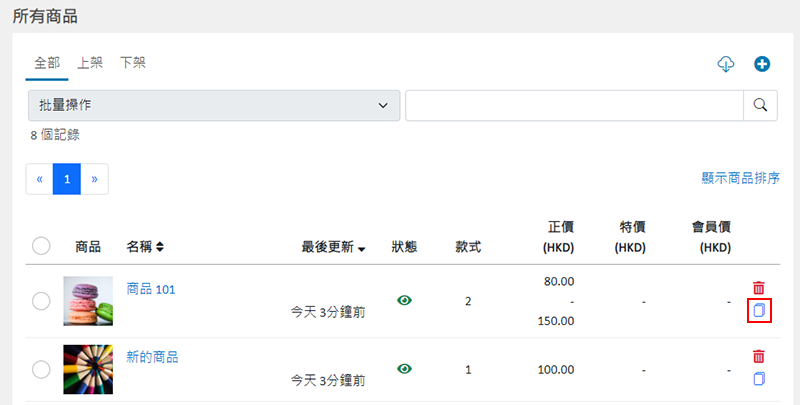
如果您在商品列表上找不到新复制出来的商品,可以按一下商品列表上「最后更新」排序,新复制出来的商品即会排到最前。
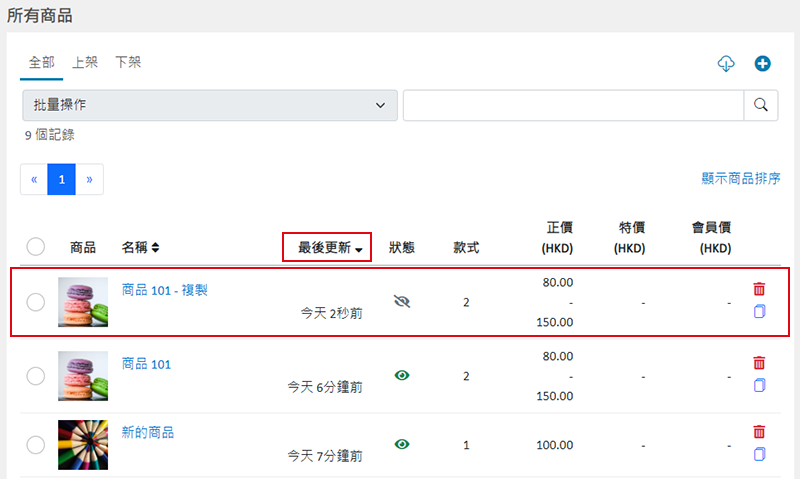
3. 編辑已复制商品。
成功复制商品后,会自动进入新复制出来的商品页,以便您编辑商品内容,例如修改商品名称、更改商品描述、新增选项、更改库存及设定、编辑自定义商品网址、输入商品编号及条码等,并储存为一件新商品。
新复制商品的状态默认为「下架」 。
。
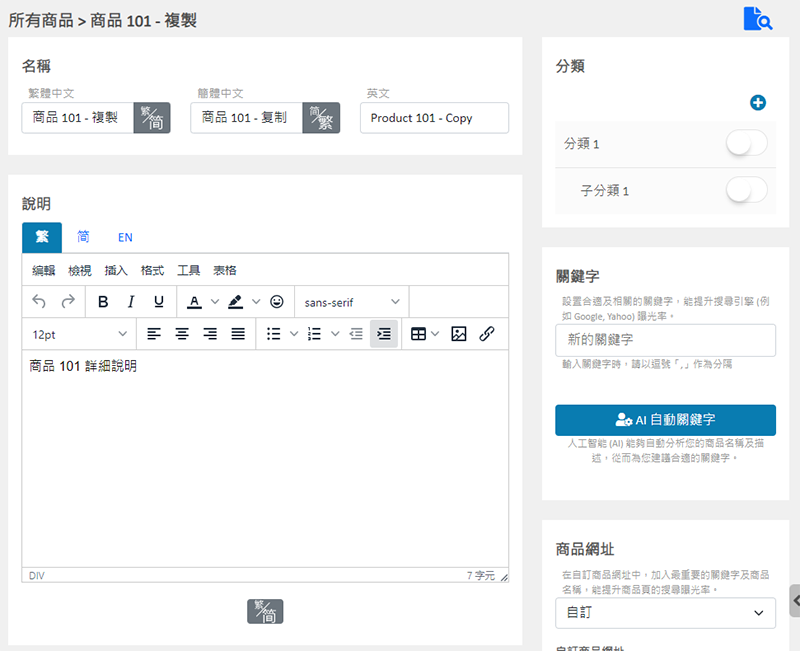
4. 保存  变更。
变更。
延伸阅读
媒体库总览
eshopland 网店平台特设多功能智能媒体库(media gallery),让商家可以轻松储存及管理网店的所有图像,包括商品图像,页面设计的媒体档案,以及为网店加入Pexels免费图库的图片。1.... [阅读更多]
后台手动新增订单
为配合不同商家的营运需求,eshopland 网店平台系统已配备了手动新增订单功能(又俗称为「后台落单」),以便商家能够在网店管理后台,透过手动操作方式,新增来自实体店、社交平台或其他途径的顾客订单。... [阅读更多]
全单免运费
在 eshopland 电子商务平台上,您可以向顾客提供免运费优惠,并可加入不同的优惠条款,以配合您的营运需要。当顾客购物结账时,系统会按照您的设定,自动套用所提供的优惠。优惠条款:1. 新增优惠进入... [阅读更多]
京东快递
eshopland 网店平台支持设定多种送货方式,商家可以在控制台加入京东快递物流服务,作为网店的送货方式选项,让顾客可以选用京东快递的送货服务。1. 运送设定登录帐户并进入控制台,点击设置>运送,点... [阅读更多]














